Capita di non riuscire più a trovare un file o una cartella in Windows; ad esempio quando si salva un file e si seleziona una cartella di destinazione diversa da quella in cui si vorrebbe davvero memorizzare l’oggetto.
Quali strategie si possono mettere in campo per trovare un file o una cartella sui quali si è lavorato di recente e che non si riescono più a trovare sul PC Windows?
Cercare nella lista dei file aperti di recente
La prima verifica che si dovrebbe fare quando non si riuscisse a trovare un file è premere Windows+E per aprire Esplora file quindi fare clic su Accesso rapido nella colonna di sinistra.
Subito sotto File recenti si troverà la lista dei file sui quali si è lavorato da poco e a destra il percorso in cui ciascun elemento risulta salvato.
Facendo doppio clic sul file esso si aprirà automaticamente nell’applicazione di riferimento.
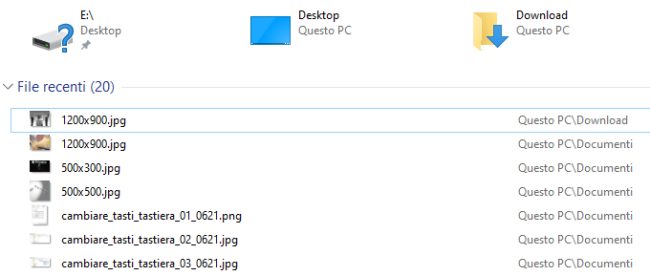
Si può anche scaricare e avviare l’utilità portabile RecentFilesView dal sito Nirsoft: essa restituisce molte più informazioni e rispetto alla funzione integrata in Windows effettua una verifica su tutte le locazioni di memoria.
Dopo aver avviato RecentFilesView suggeriamo di cliccare due volte sull’intestazione della colonna Modified time in modo da ordinare in ordine decrescente i file per data e ora di modifica. Così facendo i file utilizzati più di recente saranno mostrati in cima alla lista.
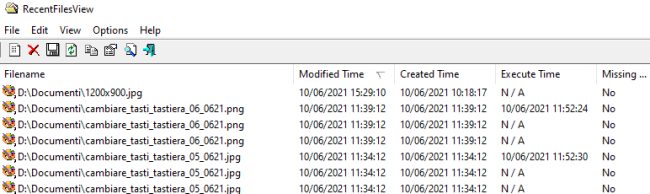
Utilizzare il programma con cui si è elaborato il file
Che sia un programma di una suite per l’ufficio (non solo Microsoft Office ma anche, ad esempio, LibreOffice), un’applicazione di grafica, un software di altro genere, di solito viene sempre mantenuta una lista dei file aperti o modificati di recente.
L’elenco si trova di solito nella scheda Home, Recenti oppure nel menu File, Documenti recenti.
Spostando il puntatore del mouse sul nome del file senza aprirlo si può scoprire immediatamente in quale cartella è contenuto l’oggetto.
Usare la ricerca di Windows per trovare il file o la cartella
Un’ottima alternativa consiste nel digitare il nome del file nella casella di ricerca e lasciare che Windows Search trovi l’elemento desiderato.
Va detto che Windows Search non necessariamente indicizza subito i nuovi file creati in una cartella. Inoltre, non è escluso che il file che non si riesce più a trovare sia stato memorizzato in una cartella non oggetto di indicizzazione.
Per verificare la lista delle cartelle il cui contenuto viene indicizzato da Windows è possibile premere Windows+R quindi digitare control /name Microsoft.IndexingOptions e premere Invio.
In alternativa si può digitare Impostazioni di Windows Search nella casella di ricerca quindi fare clic su Impostazioni avanzate dell’indicizzatore ricerca in basso nella finestra.
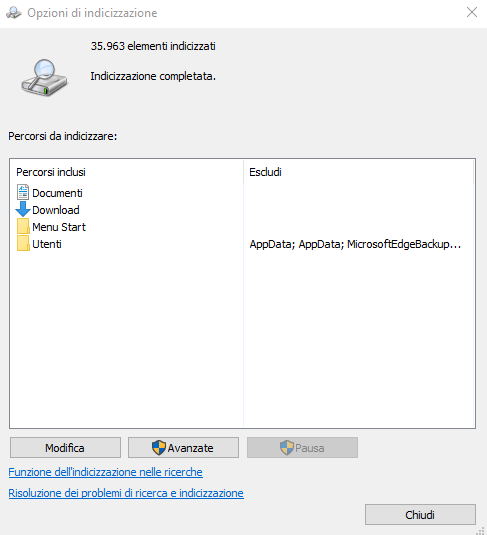
Digitando parte del nome del file che non si trova oppure la sua estensione, Windows Search aiuterà a individuarlo. Anzi, se non si ricordasse neppure il nome del file ma almeno una parola presente nel contenuto l’elemento, se indicizzato, verrà comunque proposto in lista.
La ricerca di Windows 10 integra molte funzioni avanzate utili per trovare i file di proprio interesse.
Se il file fosse stato creato o modificato di recente è possibile premere Windows+E quindi scrivere quanto segue nella casella Cerca in Questo PC in alto a destra:
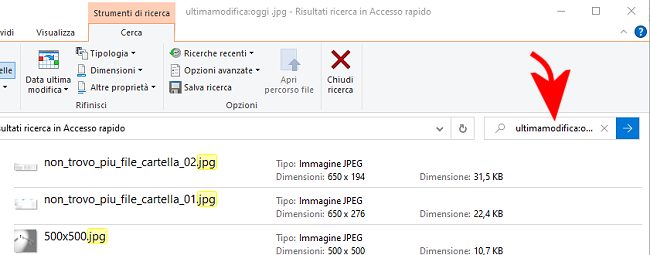
Al posto di .docx si può specificare l’estensione del file che si vuole cercare mentre questa settimana può essere sostituito ad esempio con oggi (esempio: ultimamodifica:oggi .jpg).
Se neppure così si riuscisse a trovare file e cartelle che interessano è possibile utilizzare le funzioni Cronologia file in Windows 10 e Versioni precedenti (disponibile e attivabile anche in Windows 10).
/https://www.ilsoftware.it/app/uploads/2023/05/img_23075.jpg)
/https://www.ilsoftware.it/app/uploads/2025/04/inetpub-aggiornamenti-microsoft-windows-11.jpg)
/https://www.ilsoftware.it/app/uploads/2025/04/violazione-di-sicurezza-secure-boot.jpg)
/https://www.ilsoftware.it/app/uploads/2025/04/windows-11-microsoft-rinnovo-menu-start.jpg)
/https://www.ilsoftware.it/app/uploads/2025/04/hotpatch-windows-11-enterprise-24H2.jpg)